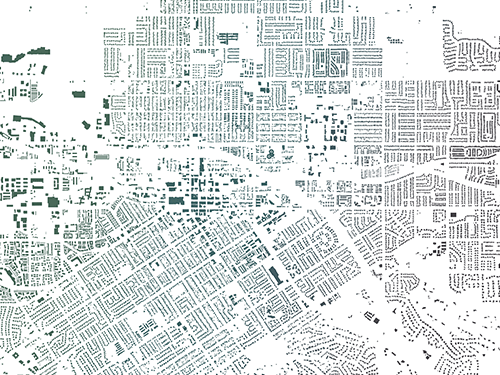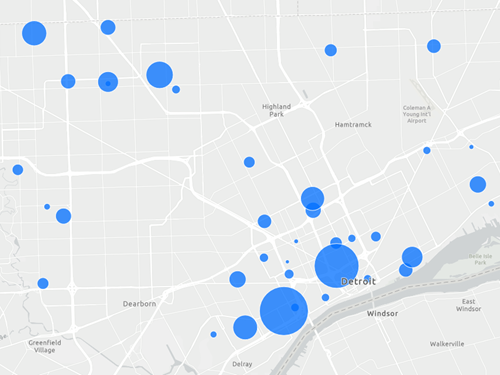Видео
Этот урок также доступен в виде видео.
Создать векторный слой
В рамках этого проекта вы хотите создать слой данных, который вы сможете поддерживать и использовать с течением времени. В первую очередь у вас стоит задача распределить пляжные локации между волонтерами, но позже вы будете использовать этот слой для регистрации посещаемости и планирования новых мероприятий. Если бы вам нужно было создать только одну карту пляжей, вы могли бы создать слой примечаний. Это быстрее, чем создать векторный слой. Но поскольку вы планируете использовать этот слой в будущих картах и вам нужно хранить несколько атрибутов для данных, вместо этого вы создадите пустой векторный слой в своей учетной записи ArcGIS Online.
Примечание:
Подробнее о создании слоев примечаний см. в документации.
- Войдите под учётной записью организации ArcGIS.
Примечание:
Если у вас нет учетной записи организации, см. варианты доступа к программному обеспечению.
- На ленте щелкните вкладку Ресурсы.
- Щелкните кнопку Новый элемент.

В ArcGIS Online есть несколько типов элементов и несколько способов добавления данных. Для вашей карты лучше всего подходит векторный слой, т.к. он может содержать по одному объекту для каждого пляжа и хранить атрибуты, названия пляжа, а также даты и времени события. Вы можете редактировать слой по мере изменения информации и повторно использовать его на нескольких картах.
- Щелкните Векторный слой.

Для создания векторного слоя доступно несколько вариантов. Вам нужно что-то простое: один точечный слой с небольшим числом полей. Будет проще создать его самостоятельно, чем редактировать существующий слой или шаблон.
- Выберите Определить собственный слой и нажмите Далее.
- В разделе Введите имя и тип удалите Layer_1 и введите Beach Cleanups. В меню выберите Точечный слой.

У векторных слоев может быть несколько подслоев, но для карты очистки пляжа требуется только один точечный слой.
- Щелкните Далее.
- Для Заголовка добавьте свое имя или инициалы (например, Beach Cleanups Your Name).
Примечание:
Вы не можете создать в организации ArcGIS два слоя с одинаковыми именами. Добавление к имени слоя инициалов будет гарантировать, что другие сотрудники вашей организации также смогут выполнить этот урок. После того, как слой будет создан, вы можете переименовать его на карте, чтобы удалить инициалы; это не повлияет на имя исходного слоя данных.
- Для Краткой информации введите Места проведения мероприятий по уборке пляжей на острове Панглао.
- Щелкните Сохранить.
Появится страница элемента для нового векторного слоя. Один подслой - точечный слой с названием Beach Cleanups—будет указан в разделе Слои.

Добавление полей
Вы создали пустой слой. Далее вы настроите поля для хранения атрибутов для названия каждого пляжа и даты его очистки.
- Щелкните на ленте вкладку Данные. Щелкните кнопку Поля.
В слое только одно поле: OBJECTID. Поле OBJECTID позволяет уникально идентифицировать каждый объект в слое.
- Щелкните Добавить.

- В окне Добавить поле для Имя поля и Имя отображения введите Name.
- Убедитесь, что Тип установлено на Строка.
Строковое поле содержит текст. Другие типы хранят числовые данные и даты.

- Щелкните Добавить новое поле.
Поле Name появится в списке полей.

- Снова щелкните кнопку Добавить.
- В окне Добавить поле задайте следующие свойства:
- Для Имени поля введите Cleanup_Date.
- Для Отображаемого имени введите Дата уборки.
- Для Типа выберите Дата.

- Щелкните Добавить новое поле.
Сейчас вы добавили в векторный слой два поля. Позже вы добавите дополнительные поля, например, целочисленные поля для записи числа добровольцев, принявших участие, и количества собранных мешков мусора.
Добавление объектов
Теперь вы готовы редактировать векторный слой и добавлять в него объекты.
- На ленте нажмите вкладку Обзор. Щелкните Открыть в Map Viewer.

Появится Карта мира. Панель Слои открыта, в ней содержится слой Beach Cleanups.
- На элементах управления картой щелкните кнопку Поиск.

- В инструменте Поиск введите Bolod, Panglao и нажмите Enter.
Карта приблизится к острову Панглао на Филиппинах. Вы измените базовую карту, чтобы проще было идентифицировать пляжи.
- На панели инструментов Содержание (темная) щелкните кнопку Базовая карта.
- На панели Базовая карта щелкните Imagery Hybrid.

Теперь пляжи стали лучше видны. Далее вы будете использовать инструменты редактирования для добавления объектов.
- На панели инструментов Настройки (светлая) щелкните кнопку Редактировать.

- На панели Редактор в разделе Beach Cleanups щелкните Новый объект.

- Щелкните на карте песчаный пляж к югу-востоку от надписи Bolod.
На карте появится точка.

- На панели Создать объекты для пункта Name введите Bolod Beach.
Даты уборки вы укажете позже. Поэтому сейчас оставьте поле Дата уборки пустым.

- Нажмите Создать.
- Найдите следующие локации и добавьте объекты на пляжи:
- Doljo, Panglao—Doljo Beach
- Bikini Beach, Bohol—Bikini Beach
- Alona Beach—Alona Beach

- На панели инструментов Настройки щелкните кнопку Редактировать, чтобы закрыть панель Редактор.
Слой на карте отдельно сохранять не обязательно. Изменения будут автоматически сохранены в этом слое.
Просмотр новых данных
Вы создали векторный слой мест уборки пляжей на острове Панглао. Вы посмотрите новые данные на карте и странице элемента.
- На карте уменьшите масштаб, пока вы не увидите все объекты.
- Щелкните один из объектов на карте.

Появится всплывающее окно с названием пляжа. Поле для даты уборки пустое, вы укажете это значение позже.
- Закройте всплывающее окно.
Вернитесь к странице элемента слоя.
- На панели инструментов Настройки щёлкните кнопку Свойства.

- На панели Свойства разверните раздел Информация. В разделе Источник слоя щелкните Beach Cleanups.

Заново появится страница элемента. Она откроется на странице подслоя.
- Перейдите на вкладку Данные.
Появится таблица с данными, где будут перечислены добавленные вами пляжи. Столбец Дата уборки в ней пока пуст.

Когда будет готов график уборки пляжа, вы сможете отредактировать даты здесь или на карте. Вы можете добавить дополнительные поля сейчас, либо после того, как будет выполнена уборка пляжей.
Примечание:
Чтобы узнать, как добавить фотографии с мероприятий по уборке, см. руководство Показ изображений во всплывающих окнах.
В этом руководстве вы узнали, как создать векторный слой, задать поля и отредактировать слой, добавив в него новые объекты.
Вы можете найти больше учебных пособий в галерее учебных пособий.